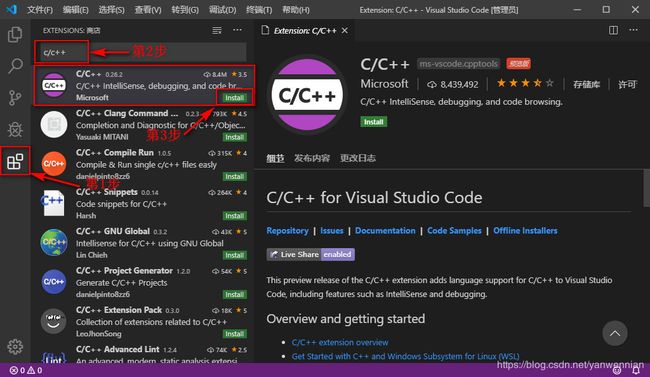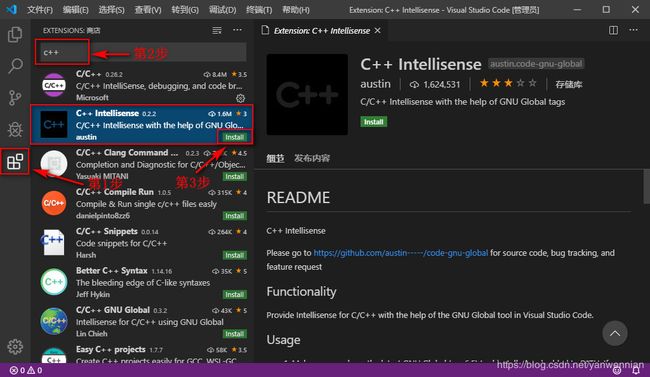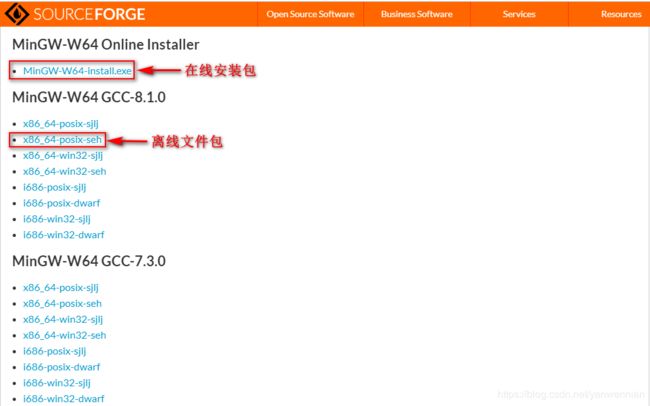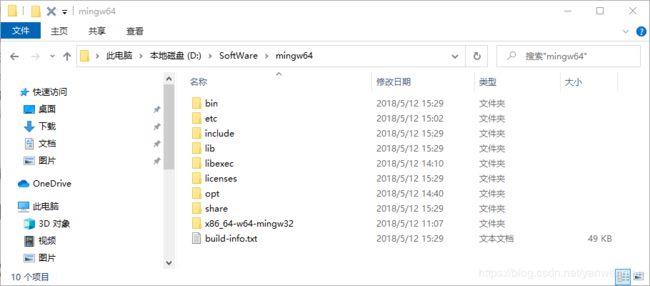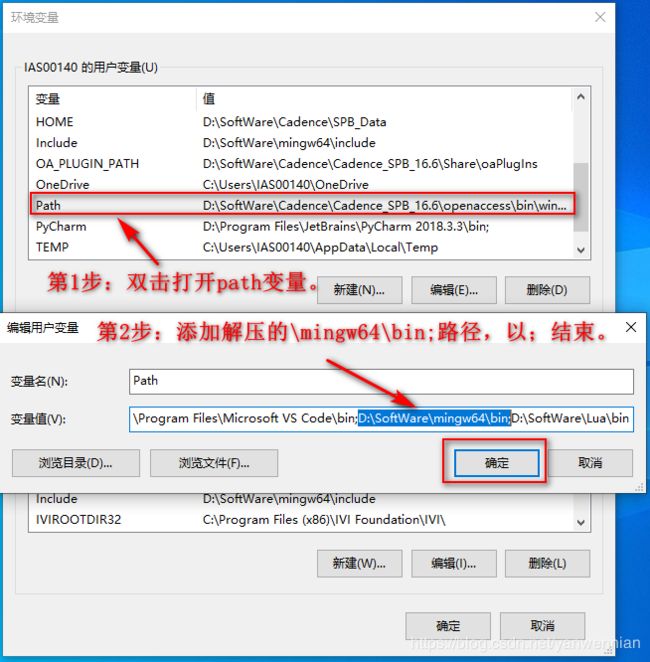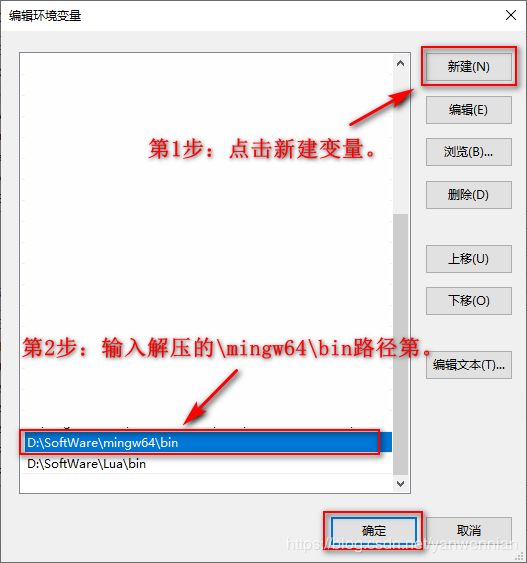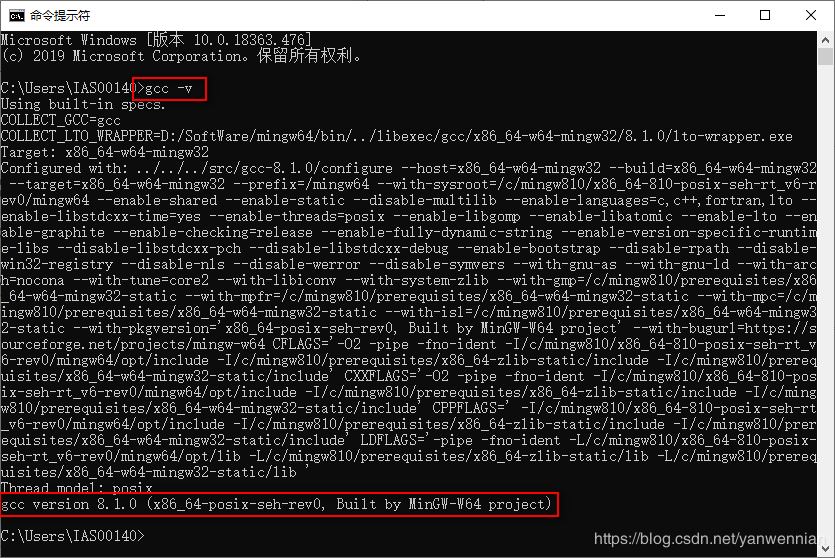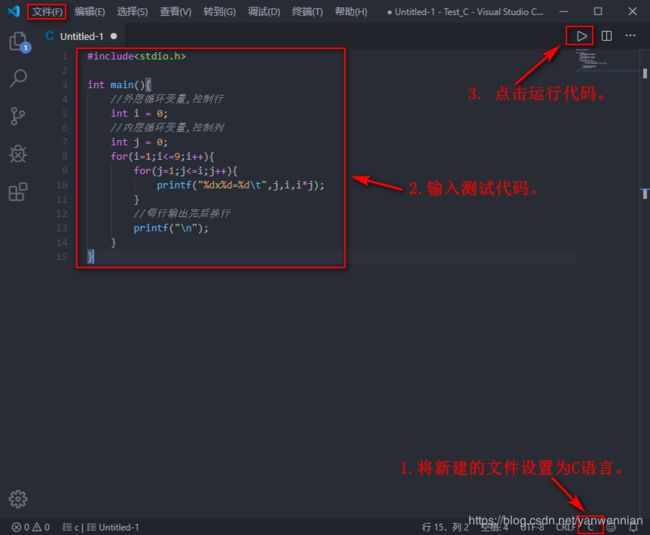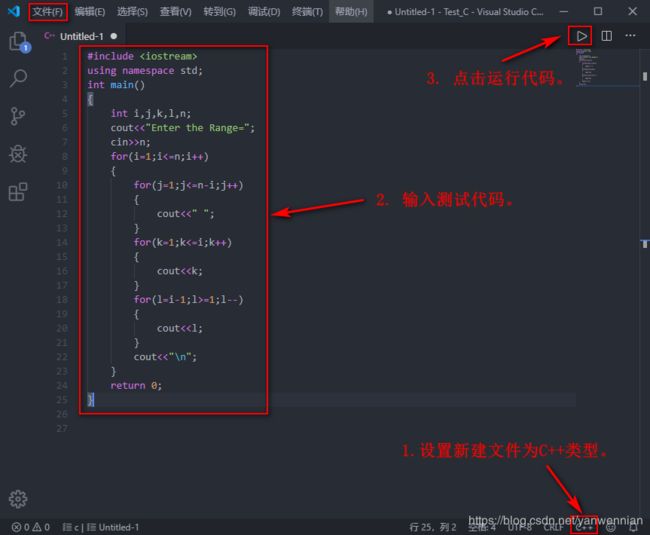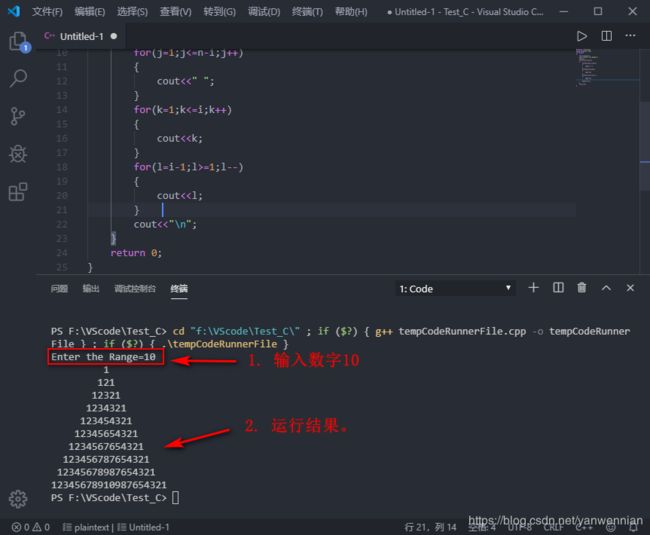Visual Studio Code -> VSCode 开发环境搭建 ---- C/C++ 开发环境搭建 及 代码运行(code runner 插件)
VSCode 开发环境搭建 ---- C/C++ 开发环境搭建 及 代码运行
平台:Windows 10
IDE:Visual Studio Code :VSCode
功能环境:C/C++ 代码运行环境
目录
1. 开发平台确认
2. VSCode 下载及安装
【1】. VSCode 下载:
【2】. VSCode 安装:
3. VSCode 插件安装
【1】. VSCode 中文插件安装
【2】. VSCode vscode-icons插件安装
【3】. VSCode C/C++ 插件安装
【4】. VSCode C++ Intellisense插件安装
【5】. VSCode Code Runner插件安装
4. GCC 编译环境配置
【1】. mingw64 下载
【2】. 环境变量配置
5. C/C++测试代码编写及运行
【1】. C测试代码编写
【2】. C测试代码运行
【3】. C++测试代码编写
【4】. C++测试代码运行
6. 结束语
严文年 -- 记于苏州
1. 开发平台确认
确认开发平台的系统信息:目前基于Windows 10 - 64位操作系统进行VSCode配置。
![]()
2. VSCode 下载及安装
【1】. VSCode 下载:
1. VScode 官网下载地址:https://code.visualstudio.com/
2. 打开连接地址,点击【Download for Windows】:
![]()
3. 下载的VScode安装源文件如下:
![]()
![]()
【2】. VSCode 安装:
1. 双击打开下载好的VScode安装源文件,点击【运行按钮】:此处为系统安全提示。
![]()
2. 选择安装路径:
![]()
3. 点击接受许可协议:
![]()
4. 选择安装配置,点击下一步:
![]()
![]()
备注:在桌面创建打开VScode的快捷方式。
![]()
备注:将VScode添加到鼠标右键,可以直接通过鼠标右键打开文件夹和文档,如下图:
![]()
![]()
备注:将VScode设置为文件编辑器。
![]()
备注:将VScode添加到系统环境变量,VScode安装完成后 在powershell中输入【code】可以直接打开VScode,如图所示:
![]()
5. 点击安装:
![]()
6. 安装中:
![]()
7. 安装完成:
![]()
8. 安装完成后第一次打开界面:
![]()
Visual Studio Code(简称VS Code)是一个由微软开发,同时支持Windows 、 Linux和macOS等操作系统且开放源代码的代码编辑器,它支持测试,并内置了Git 版本控制功能,同时也具有开发环境功能,例如代码补全(类似于 IntelliSense)、代码片段和代码重构等,该编辑器支持用户个性化配置,例如改变主题颜色、键盘快捷方式等各种属性和参数,同时还在编辑器中内置了扩展程序管理的功能。
3. VSCode 插件安装
【1】. VSCode 中文插件安装
VScode默认为英文界面,可以根据自己的需要添加中文插件,添加中文插件后重新打开VScode,UI界面会自动切换到中文显示界面。如果需要换回英文显示界面,删除此插件,重新打开VScode,UI会重新切换到英文显示界面。
1. 搜索并安装插件:Chinese (Simplified) Language Pack for Visual Studio Code
![]()
2. 安装完插件后,重新打开VScode,UI界面已经自动切换到中文界面:
![]()
3. 如果习惯使用英文UI界面,可以卸载中文插件,然后重新打开VScode,即可恢复英文UI界面:
参考:中文界面下卸载插件:
![]()
参考:英文界面下卸载插件:
![]()
【2】. VSCode vscode-icons插件安装
Bring icons to your Visual Studio Code ( 将图标添加到您的Visual Studio代码中 )。
1. 搜索并安装插件:vscode-icons
![]()
【3】. VSCode C/C++ 插件安装
C/C++ support for Visual Studio Code is provided by a Microsoft C/C++ extension to enable cross-platform C and C++ development on Windows, Linux, and macOS. The extension is still in preview and our focus is code editing, navigation, and debugging support for C and C++ code everywhere that VS Code runs.
Microsoft C / C ++扩展提供了对Visual Studio Code的C / C ++支持,以支持在Windows,Linux和macOS上进行跨平台的C和C ++开发。 该扩展程序仍处于预览状态,我们的重点是在运行VS Code的任何地方对C和C ++代码进行代码编辑,导航和调试支持。
1. 搜索并安装插件:C/C++
【4】. VSCode C++ Intellisense插件安装
Provide Intellisense for C/C++ with the help of the GNU Global tool in Visual Studio Code.( 借助Visual Studio Code中的GNU Global工具,为C / C ++提供Intellisense。)
1. 搜索并安装插件:C++ Intellisense
【5】. VSCode Code Runner插件安装
Run code snippet or code file for multiple languages: C, C++, Java, JavaScript, PHP, Python, Perl, Perl 6, Ruby, Go, Lua, Groovy, PowerShell, BAT/CMD, BASH/SH, F# Script, F# (.NET Core), C# Script, C# (.NET Core), VBScript, TypeScript, CoffeeScript, Scala, Swift, Julia, Crystal, OCaml Script, R, AppleScript, Elixir, Visual Basic .NET, Clojure, Haxe, Objective-C, Rust, Racket, Scheme, AutoHotkey, AutoIt, Kotlin, Dart, Free Pascal, Haskell, Nim, D, Lisp, Kit, V, and custom command。
运行多种语言的代码段或代码文件:C,C ++,Java,JavaScript,PHP,Python,Perl,Perl 6,Ruby,Go,Lua,Groovy,PowerShell,BAT / CMD,BASH / SH,F#脚本,F#( .NET Core),C#脚本,C#(.NET Core),VBScript,TypeScript,CoffeeScript,Scala,Swift,Julia,Crystal,OCaml脚本,R,AppleScript,Elixir,Visual Basic .NET,Clojure,Haxe,Objective-C ,Rust,Racket,Scheme,AutoHotkey,AutoIt,Kotlin,Dart,Free Pascal,Haskell,Nim,D,Lisp,Kit,V和自定义命令。
1. 搜索并安装插件:Code Runner
![]()
4. GCC 编译环境配置
The GNU Compiler Collection includes front ends for C, C++, Objective-C, Fortran, Ada, Go, and D, as well as libraries for these languages (libstdc++,...). GCC was originally written as the compiler for the GNU operating system. The GNU system was developed to be 100% free software, free in the sense that it respects the user's freedom.
GNU编译器集合包括C,C ++,Objective-C,Fortran,Ada,Go和D的前端,以及这些语言的库(libstdc ++,...)。 GCC最初是作为GNU操作系统的编译器编写的。 GNU系统开发为100%免费软件,在尊重用户自由的意义上说是免费的。
【1】. mingw64 下载
1. MinGW-w64 - for 32 and 64 bit Windows下载地址:https://sourceforge.net/projects/mingw-w64/files/
选择离线文件包:
MingGW64 下载多个版本区别:
DWARF:DWARF- 2(DW2)EH ,这需要使用DWARF-2(或DWARF-3)调试信息。 DW-2 EH可以导致可执行文件略显膨胀,因为大的调用堆栈解开表必须包含在可执行文件中的。
setjmp / longjmp(SJLJ):基于SJLJ的EH比DW2 EH慢得多(在没有异常时会惩罚甚至正常执行),但是可以在没有使用GCC编译的代码或没有调用堆栈的代码上工作。
结构化异常处理(SEH):(Structured Exception Handling)Windows使用自己的异常处理机制。
2. 解压下载的离线文件包:
![]()
3. 解压后的文件:
【2】. 环境变量配置
1. 打开系统高级设置:
2. 打开系统环境变量配置:
![]()
3. 用户环境变量添加:
path变量添加:
Include变量添加:
4. 系统环境变量添加:
5. 验证GCC环境配置是否正确:【Win+R】--> 【cmd】,在打开的控制台窗口输入【gcc -v】,查看gcc版本信息是否与前门下载的一致。
6. 到此为止,C/C++ 代码运行环境搭建完成,接下来就可以进行代码编写和查看运行结果。
7. 为方便调试运行程序,需要对code runner 做如下配置:
![]()
5. C/C++测试代码编写及运行
【1】. C测试代码编写
附代码:
#include
int main(){
//外层循环变量,控制行
int i = 0;
//内层循环变量,控制列
int j = 0;
for(i=1;i<=9;i++){
for(j=1;j<=i;j++){
printf("%dx%d=%d\t",j,i,i*j);
}
//每行输出完后换行
printf("\n");
}
} 【2】. C测试代码运行
【3】. C++测试代码编写
附代码:
#include
using namespace std;
int main()
{
int i,j,k,l,n;
cout<<"Enter the Range=";
cin>>n;
for(i=1;i<=n;i++)
{
for(j=1;j<=n-i;j++)
{
cout<<" ";
}
for(k=1;k<=i;k++)
{
cout<=1;l--)
{
cout< 【4】. C++测试代码运行
6. 结束语
1. 以上是使用VScode + code runner 运行C/C++的完整配置过程。
2. 关于VScode + code runner 对 C/C++ 代码进行debug的配置:
C debug见另一篇文章:Visual Studio Code -> VSCode 开发环境搭建 ---- C 代码调试(code runner 插件)。
C++ debug见另一篇文章:Visual Studio Code -> VSCode 开发环境搭建 ---- C++ 代码调试(code runner 插件)。